Lotus Domino 커넥터 기술 참조
이 문서에서는 Lotus Domino 커넥터를 설명합니다. 이 문서는 다음 제품에 적용됩니다.
- Microsoft Identity Manager 2016 (MIM2016)
- Forefront Identity Manager 2010 R2 (FIM2010R2)
- 핫픽스 4.1.3671.0 이상을 사용해야 합니다.
MIM2016와 FIM2010R2의 경우 커넥터는 Microsoft 다운로드 센터에서 다운로드로 사용할 수 있습니다.
Lotus Domino 커넥터의 개요
Lotus Domino 커넥터를 사용하면 IBM Lotus Domino 서버를 통해 동기화 서비스를 통합할 수 있습니다.
전체적인 관점에서 보면 커넥터의 현재 릴리스에서 다음과 같은 기능이 지원됩니다.
| 기능 | Support(지원) |
|---|---|
| 연결된 데이터 원본 | 서버: |
| 시나리오 | |
| 작업 | |
| 스키마 |
Lotus Domino 커넥터는 Lotus Notes 클라이언트를 사용하여 Lotus Domino 서버와 통신합니다. 이 종속성의 결과로 지원되는 Lotus Notes 클라이언트는 동기화 서버에 설치되어야 합니다. 클라이언트와 서버 간의 통신은 Lotus Notes .NET Interop(Interop.domino.dll) 인터페이스를 통해 구현됩니다. 이 인터페이스는 Microsoft.NET 플랫폼과 Lotus Notes 클라이언트 간의 통신을 용이하게 하고 Lotus Domino 문서 및 뷰에 대한 액세스를 지원합니다. 또한 델타 가져오기의 경우(선택한 델타 가져오기 방법에 따라) c++ 네이티브 인터페이스를 사용할 수 있습니다.
사전 요구 사항
커넥터를 사용하기 전에 동기화 서버에 다음 필수 구성 요소가 충족되었는지 확인합니다.
- Microsoft .NET 4.6.2 프레임워크 이상
- Lotus Notes 클라이언트는 동기화 서버에 설치되어야 합니다.
- Lotus Domino 커넥터는 기본 Lotus Domino LDAP 스키마 데이터베이스(schema.nsf)가 Domino 디렉터리 서버에 있어야 합니다. 없을 경우 Domino 서버에서 LDAP 서비스를 실행하거나 다시 시작하여 설치할 수 있습니다.
- VC++ 14 런타임( x86 및 x64 버전의 VC++ 재배포 가능)
이 커넥터를 배포하려면 Lotus Domino 서버를 사용자 지정해야 할 수 있습니다. 프로덕션 환경에서 MIM을 Domino와 통합하는 배포의 경우 고객은 배포 파트너와 협력하여 이 통합에 대한 도움말, 지침 및 지원을 수행하는 것이 좋습니다.
연결된 데이터 원본 사용 권한
Lotus Domino 커넥터에서 지원되는 작업을 수행하려면 다음 그룹의 멤버여야 합니다.
- 모든 권한 관리자
- 관리자
- 데이터베이스 관리자
다음 테이블에서는 각 작업에 필요한 사용 권한을 나열합니다.
| 작업 | 액세스 권한 |
|---|---|
| 가져오기 | |
| 암호 내보내기 및 설정 | 유효한 액세스: |
직접 작업 및 AdminP
작업은 Domino 디렉터리에 직접 또는 AdminP 프로세스를 통해 이동합니다. 다음 테이블에서는 모든 지원되는 개체, 작업 및 해당하는 경우 관련된 구현 방법을 나열합니다.
기본 주소록
| Object | 생성 | 업데이트 | 삭제 |
|---|---|---|---|
| 사람 | AdminP | 직접 | AdminP |
| 그룹화 | AdminP | 직접 | AdminP |
| MailInDB | 직접 | 직접 | 직접 |
| 리소스 | AdminP | 직접 | AdminP |
보조 주소록
| Object | 생성 | 업데이트 | 삭제 |
|---|---|---|---|
| 사람 | 해당 없음 | 직접 | 직접 |
| 그룹화 | 직접 | 직접 | 직접 |
| MailInDB | 직접 | 직접 | 직접 |
| 리소스 | 해당 없음 | 해당 없음 | 해당 없음 |
리소스를 만들 때 Notes 문서가 생성됩니다. 마찬가지로 리소스가 삭제되면 Notes 문서가 삭제됩니다.
포트 및 프로토콜
IBM Lotus Notes 클라이언트 및 Domino 서버는 NRPC가 TCP/IP를 사용해야 하는 NRPC(Notes Remote Procedure Call)을 사용하여 통신합니다. 기본 포트 번호는 1352지만 Domino 관리자가 변경할 수 있습니다.
지원되지 않음
Lotus Domino 커넥터의 현재 릴리스에서 다음 작업은 지원되지 않습니다.
- 서버 간에 사서함을 이동합니다.
새 커넥터 만들기
클라이언트 소프트웨어 설치 및 구성
커넥터를 설치하기 전에 Lotus Notes를 서버에 설치해야 합니다.
설치할 때 단일 사용자 설치를 수행하도록 합니다. 기본 다중 사용자 설치 는 작동하지 않습니다.
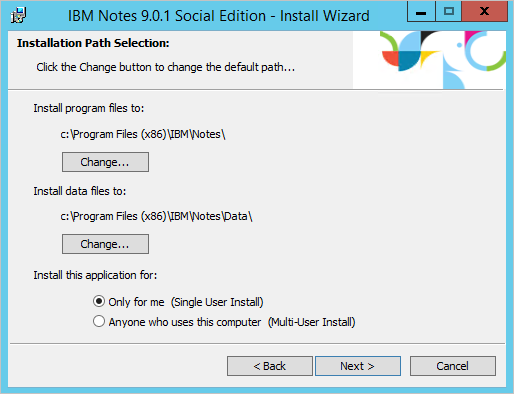
기능 페이지에서 필요한 Lotus Notes 기능 및 클라이언트 단일 로그온만 설치합니다. 커넥터가 Domino 서버에 로그온 할 수 있으려면 단일 로그온이 필요합니다.
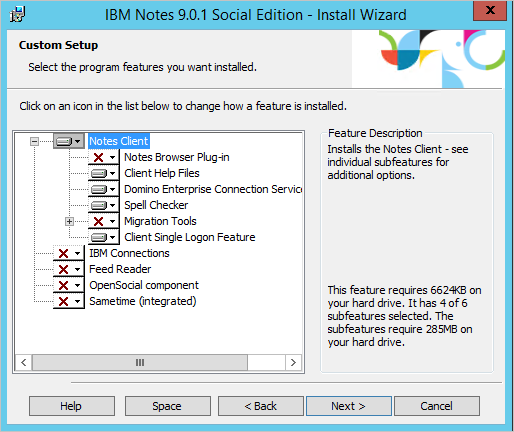
참고: 커넥터의 서비스 계정으로 사용할 계정과 동일한 서버에 있는 사용자를 사용하여 Lotus Notes를 시작합니다. 또한 서버의 Lotus Notes 클라이언트를 닫습니다. 커넥터를 Domino 서버에 연결하려는 동시에 실행할 수 없습니다.
커넥터 만들기
Lotus Domino 커넥터를 만들려면 동기화 서비스에서 관리 에이전트 및 만들기를 선택합니다. Lotus Domino(Microsoft) 커넥터를 선택합니다.
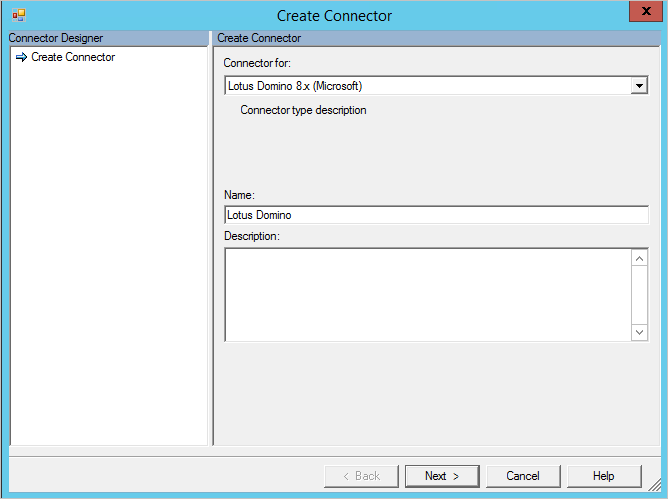
동기화 서비스의 버전이 아키텍처를 구성하는 기능을 제공하는 경우 커넥터가 프로세스에서 실행할 기본값으로 설정되도록 합니다.
연결
연결 페이지에서 Lotus Domino 서버 이름을 지정하고 로그온 자격 증명을 입력해야 합니다.
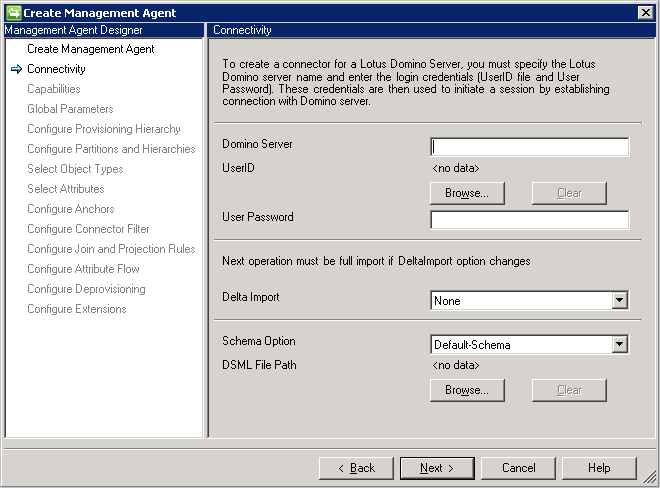
Domino 서버 속성은 서버 이름에 대한 다음 두 가지 형식을 지원합니다.
- ServerName
- ServerName/DirectoryName
커넥터가 Domino 서버에 연결하는 경우 더 빠른 응답을 제공하기 때문에 ServerName/DirectoryName 형식이 이 특성에 대해 기본 설정된 형식입니다.
제공된 UserID 파일은 동기화 서비스의 구성 데이터베이스에 저장됩니다.
델타 가져오기 의 경우 다음과 같은 옵션이 있습니다.
- 없음. 커넥터는 델타 가져오기를 수행하지 않습니다.
- 추가/업데이트. 커넥터는 델타 가져오기 추가 및 업데이트 작업을 수행합니다. 삭제의 경우 전체 가져오기 작업이 필요합니다. 이 작업은 .NET interop을 사용하고 있습니다.
- 추가/업데이트/삭제. 커넥터는 델타 가져오기 추가, 업데이트 및 삭제 작업을 수행합니다. 이 작업은 네이티브 C++ 인터페이스를 사용합니다.
스키마 옵션 에는 다음과 같은 옵션이 있습니다.
- 기본 스키마입니다. 커넥터는 Domino 서버에서 스키마를 검색합니다. 이 선택 항목은 기본 옵션입니다.
- DSML-스키마. Domino 서버가 스키마를 표시하지 않는 경우 사용합니다. 그런 다음 스키마를 사용하여 DSML 파일을 만들고 대신 가져올 수 있습니다. DSML에 대한 자세한 내용은 OASIS를 참조하세요.
다음을 클릭하는 경우 사용자 ID 및 암호 구성 매개 변수를 확인합니다.
전역 매개 변수
글로벌 매개 변수 페이지에서 표준 시간대를 구성하고 작업 옵션을 가져오고 내보냅니다.
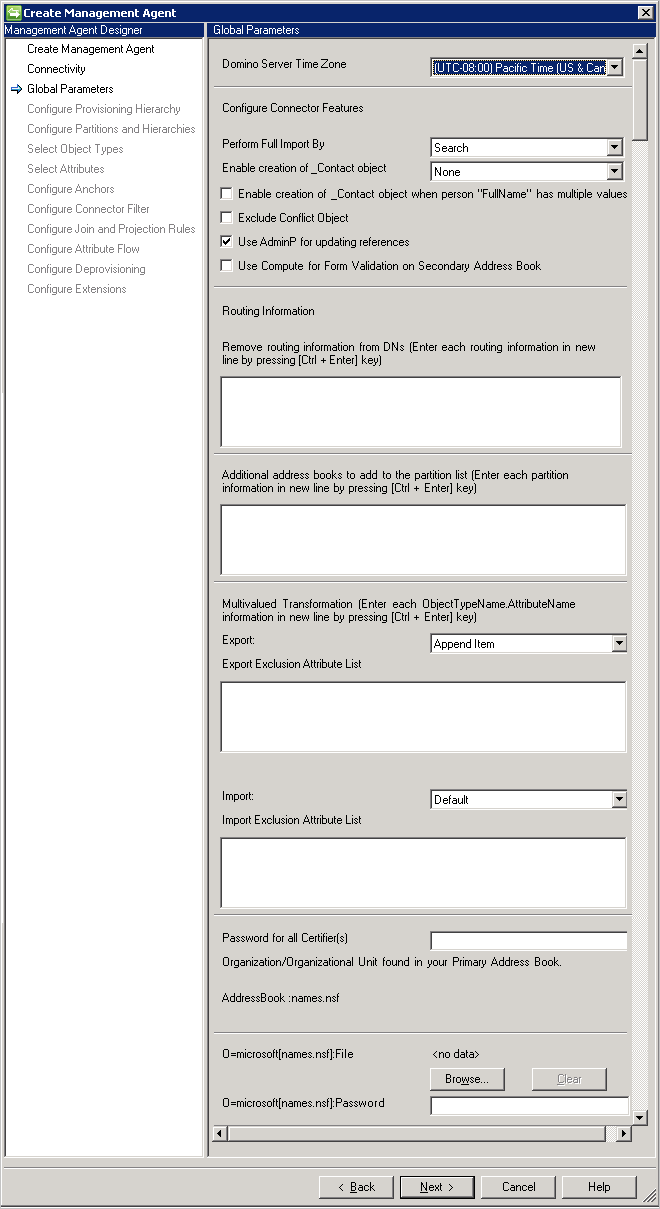
Domino 서버 표준 시간대 매개 변수는 Domino 서버의 위치를 정의합니다.
동기화 서비스가 마지막 두 가져오기 간의 변경 내용을 확인 수 있기 때문에 이 구성 옵션은 델타 가져오기 작업을 지원하는 데 요구됩니다.
참고
2017년 3월 업데이트부터 글로벌 매개 변수 화면에 사용자가 삭제하는 동안 사용자의 메일 데이터베이스의 삭제 옵션이 포함됩니다.
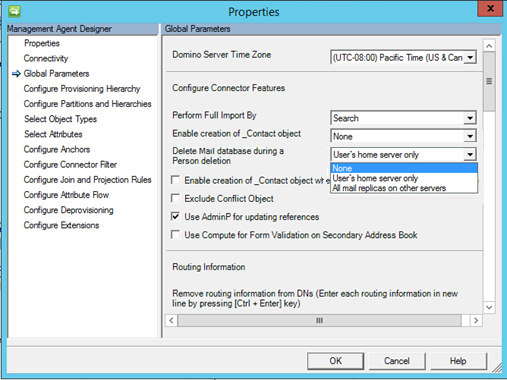
설정 가져오기 메서드
다음으로 전체 가져오기 수행 에는 다음과 같은 옵션이 있습니다.
- 검색
- 보기(권장)
검색 은 Domino의 인덱싱을 사용하지만 인덱스가 실시간으로 업데이트되지 않고 서버에서 반환된 데이터가 항상 올바르지 않은 것이 일반적입니다. 변경 사항이 많은 시스템의 경우 이 옵션은 일반적으로 잘 작동하지 않고 상황에 따라 잘못된 삭제가 발생합니다. 그러나 검색은 보기보다 빠릅니다.
보기 는 데이터의 올바른 상태를 제공하기 때문에 권장 옵션입니다. 검색 보다 다소 느립니다.
가상 연락처 개체 만들기
_Contact 개체를 만들 수 있도록 설정에는 다음 옵션이 있습니다.
- 없음
- 비참조 값
- 참조 및 비참조 값
Domino에서 참조 특성은 다양한 형식을 포함하여 다른 개체를 참조할 수 있습니다. 다양한 변형을 나타낼 수 있도록 커넥터는 VC( 가상 연락처 )라고도 하는 _Contact 개체를 구현합니다. 기존 MV 개체에 참여할 수 있도록 이러한 개체를 생성하거나 새 개체로 프로젝션합니다. 이러한 방식으로 특성 참조를 보존할 수 있습니다.
이 설정을 사용하도록 설정하고 참조 특성의 콘텐츠가 DN 형식이 아닌 경우 _Contact 개체가 만들어집니다. 예를 들어 그룹의 멤버 특성은 SMTP 주소를 포함할 수 있습니다. 또한 참조 특성에 shortName 및 다른 특성이 드러날 수 있습니다. 이 시나리오의 경우 비참조 값을 선택합니다. 이 구성은 Domino 구현에 대한 가장 일반적인 설정입니다.
Lotus Domino가 동일한 개체를 나타내는 서로 다른 고유 이름을 가진 별도의 주소록을 갖도록 구성된 경우 주소록에 있는 모든 참조 값에 대한 _Contact 개체를 만들 수도 있습니다. 이 시나리오의 경우 참조 및 비참조 값 옵션을 선택합니다.
Domino에서 FullName 특성에 여러 값이 있는 경우 참조를 해결할 수 있도록 가상 연락처를 생성하도록 합니다. 예를 들어, 이 특성은 결혼 또는 이혼 후에 여러 값을 가질 수 있습니다. 확인란 선택 사용... FullName은 이 시나리오에 대해 여러 값 을 포함합니다.
올바른 특성에 조인하면 _Contact 개체가 MV 개체에 조인됩니다.
이러한 개체에는 VC=_Contact DN에 추가되었습니다.
설정 가져오기, 충돌 개체
충돌 개체 제외
큰 Domino 구현에서 복제 문제로 인해 여러 개체에 동일한 DN가 있을 수 있습니다. 이러한 경우 커넥터는 다른 UniversalIDs와 동일한 DN을 사용하여 두 개체를 표시합니다. 이 충돌은 커넥터 공간에 생성되는 임시 개체를 발생시킵니다. 커넥터는 Domino에서 복제당하도록 선택된 개체를 무시할 수 있습니다. 이 확인란을 선택하는 것이 좋습니다.
설정 내보내기
참조를 업데이트하기 위해 AdminP 사용 옵션을 선택하지 않으면 멤버와 같은 참조 특성의 내보내기는 직접 호출이 되고 AdminP 프로세스를 사용하지 않습니다. AdminP이 참조 무결성을 유지하도록 구성되지 않는 경우에만 이 옵션을 사용합니다.
라우팅 정보
Domino에서 참조 특성에 DN에 접미사로 포함된 라우팅 정보가 있을 수 있습니다. 예를 들어 그룹의 멤버 특성에는 CN=example/organization@ABC 포함될 수 있습니다. 접미사 @ABC은(는) 라우팅 정보입니다. 라우팅 정보는 Domino에서 사용되어 다른 조직에 있는 시스템일 수 있는 올바른 Domino 시스템에 메일을 보냅니다. 라우팅 정보 필드에서는 커넥터의 범위에 있는 조직 내에서 사용된 라우팅 접미사를 지정할 수 있습니다. 다음의 값 중 하나가 참조 특성에서 접미사에 있으면 라우팅 정보는 참조에서 제거됩니다. 참조 값의 라우팅 접미사를 지정된 값 중 하나와 일치시킬 수 없는 경우 _Contact 개체가 만들어집니다. 이러한 _Contact 개체는 DN에 삽입된 RO=@<RoutingSuffix> 를 사용하여 만들어집니다. 이러한 _Contact 개체의 경우 필요한 경우 실제 개체에 조인할 수 있도록 _routingName, _contactName, _displayName 및 UniversalID 특성도 추가됩니다.
추가 주소록
보조 주소록의 이름을 제공하는 디렉터리 지원 이 설치되지 않은 경우 이러한 주소록을 수동으로 입력할 수 있습니다.
다중값 변환
Lotus Domino의 많은 특성은 다중값입니다. 해당하는 메타버스 특성은 일반적으로 단일 값입니다. 가져오기 및 내보내기 작업 옵션을 구성하여 커넥터가 영향을 받는 특성의 필요한 번역을 돕도록 할 수 있습니다.
내보내기
내보내기 작업 옵션은 다음과 같은 두 가지 모드를 지원합니다.
- 항목 추가
- 항목 바꾸기
항목 바꾸기 – 이 옵션을 선택하면 커넥터는 항상 Domino에서 특성의 현재 값을 제거하고 제공된 값으로 바꿉니다. 제공된 값은 단일 값 또는 다중값일 수 있습니다.
예제: 사용자 개체의 도우미 특성에는 다음과 같은 값이 있습니다.
- CN=Greg Winston/OU=Contoso/O=Americas,NAB=names.nsf
- CN=John Smith/OU=Contoso/O=Americas,NAB=names.nsf
David Alexander 라는 새 길잡이가 이 사용자 개체에 할당된 경우 결과는 다음과 같습니다.
- CN=David Alexander/OU=Contoso/O=Americas,NAB=names.nsf
추가 항목 – 이 옵션을 선택하면 커넥터는 Domino에서 특성의 기존 값을 유지하고 데이터 목록 맨 위에 있는 새 값을 삽입합니다.
예제: 사용자 개체의 도우미 특성에는 다음과 같은 값이 있습니다.
- CN=Greg Winston/OU=Contoso/O=Americas,NAB=names.nsf
- CN=John Smith/OU=Contoso/O=Americas,NAB=names.nsf
David Alexander 라는 새 길잡이가 이 사용자 개체에 할당된 경우 결과는 다음과 같습니다.
- CN=David Alexander/OU=Contoso/O=Americas,NAB=names.nsf
- CN=Greg Winston/OU=Contoso/O=Americas,NAB=names.nsf
- CN=John Smith/OU=Contoso/O=Americas,NAB=names.nsf
가져오기
가져오기 작업 옵션은 다음과 같은 두 가지 모드를 지원합니다.
- Default
- 다중값에서 단일 값으로
기본 – 기본 옵션을 선택하면 모든 특성의 모든 값을 가져올 수 있습니다.
다중값에서 단일 값으로 – 이 옵션을 선택하면 다중값 특성이 단일 값 특성으로 변환됩니다. 둘 이상의 값이 있으면 위쪽의 값(이 값은 일반적으로 최신 값임)이 사용됩니다.
예제: 사용자 개체의 도우미 특성에는 다음과 같은 값이 있습니다.
- CN=David Alexander/OU=Contoso/O=Americas,NAB=names.nsf
- CN=Greg Winston/OU=Contoso/O=Americas,NAB=names.nsf
- CN=John Smith/OU=Contoso/O=Americas,NAB=names.nsf
이 특성에 대한 최신 업데이트는 David Alexander입니다. 가져오기 작업 옵션이 다중값을 단일 값에 설정되어 있기 때문에 커넥터는 David Alexander 를 커넥터 공간으로 가져옵니다
다중값 특성을 단일 값 특성으로 변환하는 논리는 그룹 멤버 특성 및 person fullname 특성에 적용되지 않습니다.
전역 규칙의 예외로 특성 단위 다중값 특성에 대한 변환 규칙을 구성하고 가져오며 내보낼 수 있습니다. 이 옵션을 구성하려면 제외 특성 가져오기 목록 및 내보내기 제외 특성 목록 텍스트 상자에 를 입력 [objecttype].[attributename] 합니다. 예를 들어 Person.Assistant를 입력하고 전역 플래그가 경우 모든 값을 가져오도록 설정된 경우 첫 번째 값만 길잡이로 가져옵니다.
인증자
커넥터에 의해 모든 조직/조직 단위가 나열됩니다. 기본 주소록에 사용자 개체를 내보낼 수 있으려면 암호가 있는 인증자가 필요합니다.
모든 인증자가 동일한 암호를 사용하는 경우 모든 인증자의 암호를 사용할 수 있습니다. 그런 다음 여기에 암호를 입력하고 인증자 파일을 지정할 수 있습니다.
가져오기만 하는 경우 인증자를 지정할 필요가 없습니다.
프로비저닝 계층 구조 구성
Lotus Domino 커넥터를 구성할 때 이 대화 상자 페이지를 건너뜁니다. Lotus Domino 커넥터가 계층 구조 프로비전을 지원하지 않습니다.
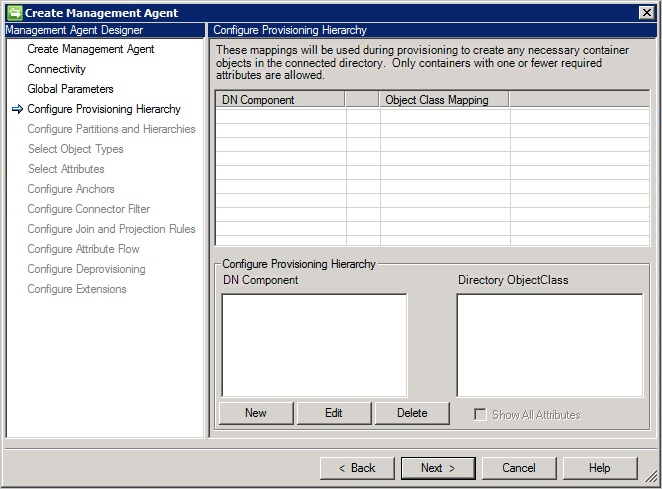
파티션 및 계층 구조 구성
파티션 및 계층 구조를 구성할 때 NAB=names.nsf라는 기본 주소록을 선택해야 합니다. 기본 주소록 외에도 존재하는 경우 보조 주소록을 선택할 수 있습니다.
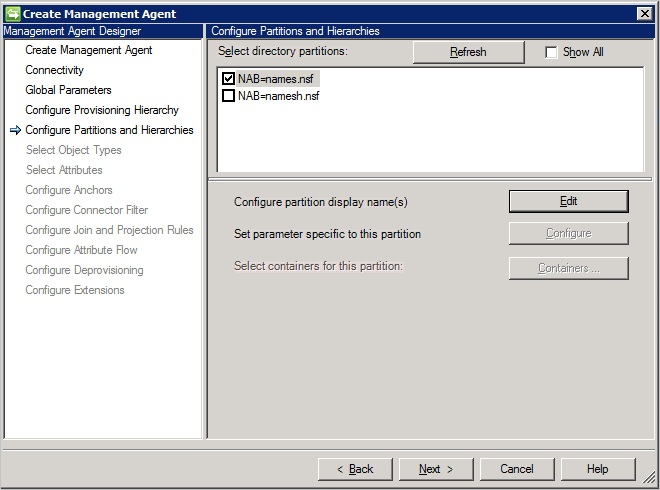
특성 선택
특성을 구성할 때 _MMS_를 접두사로 사용하는 모든 특성을 선택해야 합니다. Lotus Domino에 새 개체를 프로비전할 때 이러한 특성이 요구됩니다.
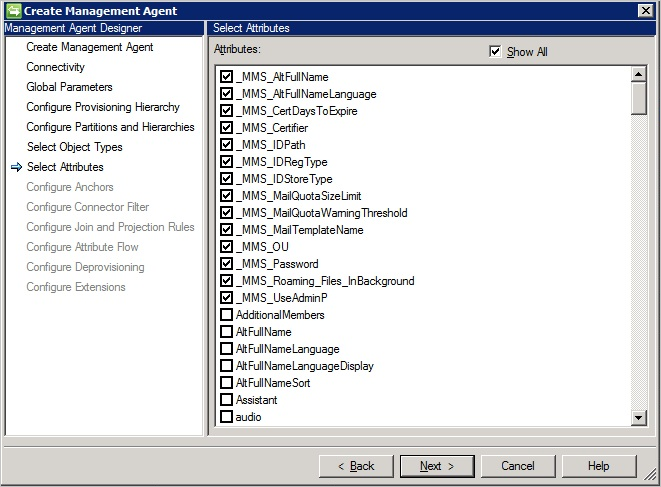
개체 수명 주기 관리
이 섹션에서는 Domino에서 여러 개체의 개요를 제공합니다.
사용자 개체
사용자 개체는 조직 및 조직 단위에서 사용자를 나타냅니다. 기본 특성 외에도 Domino 관리자는 사용자 개체에 사용자 지정 특성을 추가할 수 있습니다. 최소한 사용자 개체는 모든 필수 특성을 포함해야 합니다. 필수 특성의 전체 목록은 Lotus Notes 속성을 참조하세요. 사용자 개체를 등록하려면 다음과 같은 필수 조건을 충족해야 합니다.
- 주소록(names.nsf)을 정의해야 하며 기본 주소록이어야 합니다.
- 조직/조직 단위의 특정 사용자를 등록하기 위해 O/OU 인증자 ID 및 암호가 있어야 합니다.
- 사용자 개체에 대해 Lotus Notes 속성의 특정 집합을 설정해야 합니다. 이러한 속성은 사용자 개체를 프로비전하는 데 사용됩니다. 자세한 내용은 이 문서 뒷부분에서 Lotus Notes 속성 섹션을 참조하세요.
- 사용자에 대한 초기 HTTP 암호는 특성이며 프로비전하는 동안 설정됩니다.
- 사용자 개체는 다음 세 가지 지원되는 형식 중 하나여야 합니다.
- 메일 파일 및 사용자 ID 파일을 포함하는 일반 사용자
- 로밍 사용자(로밍하는 모든 데이터베이스파일을 포함하는 일반 사용자)
- 연락처(ID 파일이 없는 사용자)
개인(연락처 제외)은 _MMS_IDRegType 속성 값에 정의된 대로 미국 사용자 및 국제 사용자로 더 그룹화할 수 있습니다. 이러한 사용자는 Notes 클라이언트를 사용하여 Lotus Domino 서버에 액세스하고 Notes ID 및 개인 문서를 갖습니다. Notes 메일을 사용 중인 경우 메일 파일도 갖게 됩니다. 사용자를 활성화하려면 등록되어야 합니다. 자세한 내용은 다음을 참조하세요.
- 이전의 Notes 사용자 설정
https://www.ibm.com/support/knowledgecenter/SSKTMJ_8.5.3/com.ibm.help.domino.admin85.doc/H_SETTING_UP_NOTES_USERS.html - 사용자 등록, 이전의
https://www.ibm.com/support/knowledgecenter/SSKTMJ_8.5.3/com.ibm.help.domino.admin85.doc/H_REGISTERING_USERS.html - 이전에 사용자 관리
https://www.ibm.com/support/knowledgecenter/SSKTMJ_8.5.3/com.ibm.help.domino.admin85.doc/H_MANAGING_USERS_5151.html - 사용자 이름 바꾸기(이전의 경우)
https://www.ibm.com/support/knowledgecenter/SSKTMJ_8.5.3/com.ibm.help.domino.admin85.doc/H_RENAMING_A_LOTUS_INOTES_USER_STEPS.html
이러한 모든 작업은 Lotus Domino에서 수행된 다음 동기화 서비스로 가져옵니다.
리소스 및 공간
리소스는 Lotus Domino에 있는 데이터베이스의 다른 형식입니다. 리소스는 프로젝터와 같은 다양한 유형의 장비가 있는 회의실일 수 있습니다. 리소스 형식 특성으로 정의된 Lotus Domino 커넥터에서 지원하는 리소스의 하위 폼은 다음과 같습니다.
| 리소스의 형식 | 리소스 형식 특성 |
|---|---|
| 공간 | 1 |
| 리소스(기타) | 2 |
| 온라인 모임 | 3 |
작업할 리소스 개체 형식의 경우 다음이 필요합니다.
- 리소스 예약 데이터베이스는 이미 연결된 Domino 서버에 있어야 합니다.
- 사이트는 리소스에 대해 이미 정의됩니다.
리소스 예약 데이터베이스는 다음과 같은 3가지 형식의 문서를 포함합니다.
- 사이트 프로필
- 리소스
- 예약
리소스 예약 데이터베이스 설정에 대한 자세한 내용은 이전에 에서 https://www-01.ibm.com/support/knowledgecenter/SSKTMJ_8.0.1/com.ibm.help.domino.admin.doc/DOC/H_SETTING_UP_THE_RESOURCE_RESERVATIONS_DATABASE.html리소스 예약 데이터베이스 설정을 참조하세요.
리소스 만들기, 업데이트 및 삭제
만들기, 업데이트 및 삭제 작업은 리소스 예약 데이터베이스에서 Lotus Domino 커넥터를 통해 수행됩니다. 리소스는 Names.nsf(즉, 기본 주소록)에 문서로 만들어집니다. 리소스 편집 및 삭제에 대한 자세한 내용은 이전에 에서 https://www.ibm.com/support/knowledgecenter/SSKTMJ_8.5.3/com.ibm.help.domino.admin85.doc/H_EDITING_AND_DELETING_RESOURCE_DOCUMENTS.html리소스 문서 편집 및 삭제를 참조하세요.
리소스에 대한 작업 가져오기 및 내보내기
리소스는 다른 개체 형식처럼 동기화 서비스로 가져오거나 동기화 서비스에서 내보낼 수 있습니다. 구성하는 동안 개체 형식을 리소스로 선택합니다. 성공적인 내보내기 작업의 경우 리소스 형식, 회의 데이터베이스 및 사이트 이름에 대한 세부 정보가 있어야 합니다.
메일 내 데이터베이스
메일 내 데이터베이스는 메일을 수신하도록 설계된 데이터베이스입니다. 특정 Lotus Domino 사용자 계정과 연결되지 않은 Lotus Domino 사서함입니다(즉, 고유한 파일 ID 및 암호 없음). 메일 내 데이터베이스는 자신 및 전자 메일 주소와 연관된 고유한 사용자 ID("짧은 이름")입니다.
여러 사용자들 간에 공유할 수 있는 고유한 전자 메일 주소를 사용하는 개별 사서함을 필요로 하지 않는 경우(예: group@contoso.com) 메일 내 데이터베이스를 만듭니다. 이 사서함에 대한 액세스는 해당 Access Control 목록(ACL)을 통해 제어되며 이는 사서함을 열수 있는 Notes 사용자의 이름을 포함합니다.
필수 특성 목록의 경우 이 문서의 뒷부분에 나오는 필수 특성 이라는 섹션을 참조하세요.
데이터베이스가 메일을 수신하도록 설계되면 메일 내 데이터베이스 문서는 Lotus Domino에 생성됩니다. 이 문서는 데이터베이스의 복사본을 저장하는 모든 서버의 Domino 디렉터리에 있어야 합니다. 메일 입력 데이터베이스 문서를 만드는 방법에 대한 자세한 설명은 이전에 에서 Mail-In 데이터베이스 문서 만들기를 https://www.ibm.com/support/knowledgecenter/SSKTMJ_8.5.3/com.ibm.help.domino.admin85.doc/H_CREATING_A_MAILIN_DATABASE_DOCUMENT_FOR_A_NEW_DATABASE_OVERVIEW.html참조하세요.
메일 내 데이터베이스를 만들기 전에 데이터베이스는 이미 Domino 서버에 있어야 합니다.(Lotus 관리자가 생성했어야 함)
그룹 관리
다음 리소스에서 Lotus Domino 그룹 관리의 자세한 개요를 얻을 수 있습니다.
- 이전에 그룹 사용
https://www.ibm.com/support/knowledgecenter/SSKTMJ_8.5.3/com.ibm.help.domino.admin85.doc/H_USING_GROUPS_OVER.html - 이전에 그룹 만들기
https://www.ibm.com/support/knowledgecenter/SSKTMJ_8.5.3/com.ibm.help.domino.admin85.doc/H_CREATING_AND_MODIFYING_GROUPS_STEPS_MIDTOPIC_55038956829238418.html - 이전에 그룹 만들기 및 수정
https://www.ibm.com/support/knowledgecenter/SSKTMJ_8.5.3/com.ibm.help.domino.admin85.doc/H_CREATING_AND_MODIFYING_GROUPS_STEPS.html - 이전에 그룹 관리
https://www.ibm.com/support/knowledgecenter/SSKTMJ_8.5.3/com.ibm.help.domino.admin85.doc/H_MANAGING_GROUPS_1804.html - 그룹 이름 바꾸기(이전의 경우)
https://www.ibm.com/support/knowledgecenter/SSKTMJ_8.5.3/com.ibm.help.domino.admin85.doc/H_RENAMING_A_GROUP_STEPS.html
암호 관리
등록된 Lotus Domino 사용자의 경우 두 가지 형식의 암호가 있습니다.
- 사용자 암호(User.id 파일에 저장됨)
- 인터넷/HTTP 암호
Lotus Domino 커넥터는 HTTP 암호를 사용하는 작업만 지원합니다.
암호 관리를 수행하려면 관리 에이전트 설계자에서 커넥터에 대한 암호 관리를 사용하도록 설정해야 합니다. 암호 관리를 활성화하려면 확장 구성 대화 상자 페이지에서 암호 관리 사용을 선택합니다.
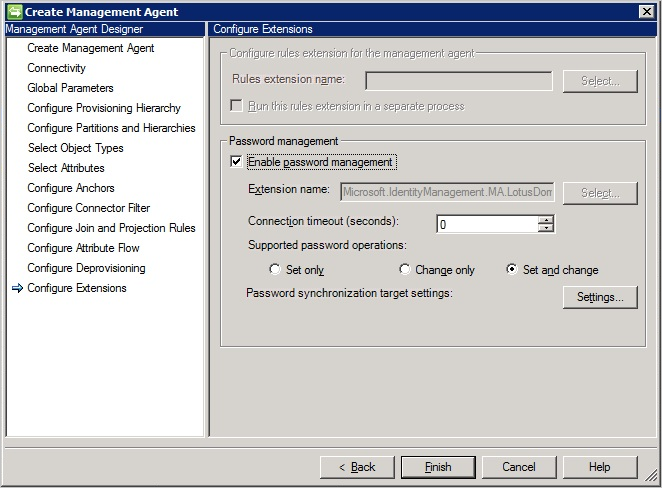
Lotus Domino 커넥터는 인터넷 암호에 대한 다음 작업을 지원합니다.
- 암호 설정: 암호 설정 작업은 Domino에서 사용자가 새 HTTP/인터넷 암호를 설정하도록 합니다. 기본적으로 계정도 잠금이 해제됩니다. 잠금 해제 플래그는 동기화 엔진의 WMI 인터페이스에 노출됩니다.
- 암호 변경: 이 시나리오에서 사용자가 암호를 변경하려 하거나 지정된 시간이 지나서 암호를 변경하라는 메시지가 표시됩니다. 이 작업을 수행하려면 이전 및 새 암호는 모두 필수적입니다. 한 번 변경되면 새 암호는 Lotus Domino에서 업데이트됩니다.
자세한 내용은 다음을 참조하세요.
- 인터넷 잠금 기능 사용
- 이전에 인터넷 암호 관리
https://www.ibm.com/support/knowledgecenter/SSKTMJ_8.5.3/com.ibm.help.domino.admin85.doc/H_NOTES_AND_INTERNET_PASSWORD_SYNCHRONIZATION_7570_OVER.html
참조 정보
이 섹션에서는 Lotus Domino 커넥터에 대한 특성 설명 및 특성 요구 사항을 나열합니다.
Lotus Notes 속성
Lotus Domino 디렉터리에 사용자 개체를 프로비전할 때 개체에는 채워진 특정 값을 가진 특정 속성 집합이 있어야 합니다. 이러한 값은 만들기 작업에 필요합니다.
다음 테이블에서는 이러한 속성을 나열하고 설명을 제공합니다.
| 속성 | Description |
|---|---|
| _MMS_AltFullName | 사용자의 대체 전체 이름입니다. |
| _MMS_AltFullNameLanguage | 사용자의 대체 전체 이름을 지정하는 데 사용할 언어입니다. |
| _MMS_CertDaysToExpire | 인증서가 만료하기 전에 현재 날짜에서 남은 일 수입니다. 지정하지 않으면 기본 날짜는 현재 날짜로부터 2년입니다. |
| _MMS_Certifier | 인증자의 조직 계층 이름을 포함하는 속성입니다. 예: OU=OrganizationUnit, O=조직, C=국가. |
| _MMS_IDPath | 속성이 비어 있으면 어떤 사용자 식별 파일도 동기화 서버에 로컬로 만들어지지 않습니다. 속성에 파일 이름이 포함되어 있으면 폴더에 madata 사용자 ID 파일이 만들어집니다. 속성은 전체 경로 포함할 수도 있습니다. |
| _MMS_IDRegType | 개인은 연락처, 미국 사용자 및 국제 사용자로 분류할 수 있습니다. 다음 테이블에서는 가능한 값을 나열합니다. |
| _MMS_IDStoreType | 미국 및 국제 사용자에 대한 필수 속성입니다. 속성은 사용자 ID가 Notes 주소록 또는 사용자의 메일 파일에서 첨부 파일로 저장되는지 여부를 지정하는 정수 값을 포함합니다. 사용자 ID 파일이 주소록의 첨부 파일인 경우 필요에 따라 _MMS_IDPath 있는 파일로 만들 수 있습니다. |
| _MMS_MailQuotaSizeLimit | 전자 메일 파일 데이터베이스에 대해 허용되는 메가바이트 수입니다. |
| _MMS_MailQuotaWarningThreshold | 경고가 발생하기 전에 전자 메일 파일 데이터베이스에 대해 허용되는 메가바이트 수입니다. |
| _MMS_MailTemplateName | 사용자의 전자 메일 파일을 만드는 데 사용되는 전자 메일 템플릿 파일입니다. 템플릿이 지정된 경우 지정된 템플릿을 사용하여 메일 파일이 만들어집니다. 템플릿이 지정되지 않은 경우 기본 템플릿 파일이 파일을 만드는 데 사용됩니다. |
| _MMS_OU | 아래는 인증자 OU 이름을 나타내는 선택적 속성입니다. 이 속성은 연락처에 대해 비어 있어야 합니다. |
| _MMS_Password | 사용자에 대한 필수 속성입니다. 속성은 개체의 ID 파일에 대한 암호를 포함합니다. |
| _MMS_UseAdminP | 메일 파일이 Domino 서버(내보내기 프로세스에 비동기)의 AdminP 프로세스에 의해 생성되어야 하는 경우 속성은 true로 설정되어야 합니다. 속성이 false로 설정된 경우 메일 파일은 Domino 사용자를 통해 만들어집니다(내보내기 프로세스에 동기화됨). |
연결된 ID 파일이 있는 사용자의 경우 _MMS_Password 속성에 값이 포함되어야 합니다. Lotus Notes 클라이언트를 통한 전자 메일 액세스의 경우 사용자의 MailServer 및 MailFile 속성은 값을 포함해야 합니다.
웹 브라우저를 통해 전자 메일에 액세스하려면 다음 속성은 값을 포함해야 합니다.
- MailFile - 메일 파일이 저장된 Lotus Domino 서버의 경로를 포함하는 필수 속성입니다.
- MailServer - Lotus Domino 서버 이름을 포함하는 필수 속성입니다. 이 값은 Domino 서버에서 Lotus 메일 파일을 만들 때 사용할 이름입니다.
- HTTPPassword - 개체에 대한 웹 액세스 암호를 포함하는 선택적 속성입니다.
메일 기능 없이 Domino 서버에 액세스하려면 HTTPPassword 속성은 값을 포함해야 합니다. MailFile 속성 및 MailServer 속성은 비어 있을 수 있습니다.
_MMS_ IDStoreType = 2(메일 파일에 저장 ID)를 사용하면 NotesRegistrationclass의 MailSystem 속성이 REG_MAILSYSTEM_INOTES(3)로 설정됩니다.
필수 특성
Lotus Domino 커넥터는 주로 다음 형식의 개체(문서 형식)를 지원합니다.
- 그룹화
- 메일 내 데이터베이스
- 사람
- 연락처(인증자가 없는 사용자)
- 리소스
이 섹션에서는 Domino 서버에 내보내도록 지원되는 개체 각각에 대해 필수인 특성을 나열합니다.
| 개체 유형 | 필수 특성 |
|---|---|
| 그룹화 | |
| Main-In 데이터베이스 | |
| 사람 | |
| 연락처(인증자가 없는 사용자) | |
| 리소스 |
일반적인 문제 및 질문
스키마 검색이 작동하지 않습니다.
스키마를 검색할 수 있으려면 Domino 서버에 schema.nsf 파일이 있어야 합니다. 이 파일은 LDAP이 서버에 설치된 경우에 표시됩니다. 스키마를 검색할 수 없는 경우 다음을 확인합니다.
- 파일 schema.nsf는 Domino 서버의 루트 폴더에 있습니다.
- 사용자는 schema.nsf 파일을 볼 권한이 있습니다.
- LDAP 서버를 다시 시작하도록 강제합니다. Lotus Domino 콘솔을 열고 Tell LDAP ReloadSchema 명령을 사용하여 스키마를 다시 로드합니다.
일부 보조 주소록이 표시되지 않습니다.
Domino 커넥터는 디렉터리 지원 기능에 의존하여 보조 주소록을 찾을 수 있습니다. 보조 주소록이 누락된 경우 이전에 의 디렉터리 지원이 Domino 서버에서 https://www.ibm.com/support/knowledgecenter/SSKTMJ_8.5.3/com.ibm.help.domino.admin85.doc/H_ABOUT_DIRECTORY_ASSISTANCE.html 사용하도록 설정되고 구성되었는지 확인합니다.
Domino의 사용자 지정 특성
Domino에서 스키마를 확장하는 몇 가지 방법이 있으므로 커넥터에서 사용할 수 있도록 사용자 지정 특성으로 표시합니다.
접근 방식1: Lotus Domino 스키마 확장
- Domino 디렉터리 템플릿 {PUBNAMES의 복사본을 만듭니다. NTF}는 이전에
https://www.ibm.com/support/knowledgecenter/SSKTMJ_8.5.3/com.ibm.help.domino.admin85.doc/H_CREATING_A_COPY_OF_THE_DEFAULT_PUBIC_ADDRESS_BOOK_TEMPLATE.html다음 단계를 수행하여(기본 IBM Lotus Domino 디렉터리 템플릿을 사용자 지정해서는 안 됩니다). - Domino 디자이너에서 만든 Domino 디렉터리 템플릿 {CONTOSO.NTF} 템플릿의 복사본을 열고 다음 단계를 수행합니다.
- 공유 요소를 클릭하고 하위 폼을 확장합니다.
- ${ObjectName}InheritableSchema 하위 폼을 두 번 클릭합니다. 여기서 {ObjectName}은 기본 구조적 개체 클래스의 이름(예: 개인)입니다.
- {MyPersonAtrribute} 스키마 및 해당 특성에 추가하려는 특성의 이름을 지정합니다. 만들기 메뉴를 선택하여 필드를 만든 다음 메뉴에서 필드를 선택합니다.
- 추가된 필드에서 필드 속성 창의 형식, 스타일, 크기, 글꼴 및 기타 관련된 매개 변수를 선택하여 해당 속성을 설정합니다.
- 해당 특성에 대해 지정된 이름과 동일한 특성 기본값을 유지합니다.(예: 특성 이름이 MyPersonAttribute인 경우 같은 이름을 가진 기본값은 그대로 유지합니다)
- 업데이트된 값으로 ${ObjectName}InheritableSchema 하위 폼을 저장합니다.
- Domino 디렉터리 템플릿 {PUBNAMES를 바꿉니다. 새 사용자 지정된 템플릿 {CONTOSO가 있는 NTF} 이전에 에서 다음 단계를 수행하여 NTF}을(를
https://www.ibm.com/support/knowledgecenter/SSKTMJ_8.5.3/com.ibm.help.domino.admin85.doc/H_ABOUT_RULES_FOR_CUSTOMIZING_THE_PUBLIC_ADDRESS_BOOK.html) 수행합니다. - Domino 관리자를 닫고 Domino 콘솔을 열어서 LDAP 서비스를 다시 시작하고 LDAP 스키마를 다시 로드합니다.
- Domino 콘솔에서 이전에 에서 LDAP 서비스 - 다시 시작 작업 LDAP
https://www.ibm.com/support/knowledgecenter/SSKTMJ_10.0.1/admin/conf_startingandstoppingtheldapservice_c.html를 다시 시작하기 위해 제출된 Domino 명령 텍스트 아래에 명령을 삽입합니다. - LDAP를 다시 로드하려면 Tell LDAP을 사용합니다. - Tell LDAP ReloadSchema
- Domino 콘솔에서 이전에 에서 LDAP 서비스 - 다시 시작 작업 LDAP
- Domino 관리자를 열고 사용자 및 그룹 탭을 선택하여 추가된 특성이 domino 사용자 추가에 반영된 것을 확인합니다.
- 파일 탭에서 Schema.nsf를 열고 추가된 특성이 dominoPerson LDAP 개체 클래스에 반영된 것을 확인합니다.
접근 방식2: 사용자 지정 특성을 사용하여 auxClass 생성 및 개체 클래스와 연결
- Domino 디렉터리 템플릿 {PUBNAMES의 복사본을 만듭니다. NTF}는 이전에 (기본 IBM Lotus Domino 디렉터리 템플릿을 사용자 지정하지 마십시오)에서
https://www.ibm.com/support/knowledgecenter/SSKTMJ_8.5.3/com.ibm.help.domino.admin85.doc/H_CREATING_A_COPY_OF_THE_DEFAULT_PUBIC_ADDRESS_BOOK_TEMPLATE.html다음 단계를 수행합니다. - Domino 디자이너에서 만든 Domino 디렉터리 템플릿 {CONTOSO.NTF} 템플릿의 복사본을 엽니다.
- 왼쪽 창에서 공유 코드 및 하위 폼을 선택합니다.
- 새 하위 폼을 클릭합니다.
- 새 하위 폼에 대한 속성을 지정하려면 다음을 수행합니다.
- 새 하위 폼 열기를 사용하여 설계 - 하위 폼 속성을 선택합니다.
- 이름 속성 옆에 있는 보조 개체 클래스에 대한 이름을 입력합니다.(예: TestSubform)
- 선택된 옵션 속성 "하위 폼 삽입에 포함... 대화 상자"를 유지합니다.
- 옵션 속성 "Notes의 HTML 통해 렌더링 패스" 선택을 취소합니다.
- 다른 속성을 동일하게 두고 하위 폼 속성 상자를 닫습니다.
- 새로운 하위 폼을 저장하고 닫습니다.
- 보조 개체 클래스를 정의하기 위해 필드를 추가하려면 다음을 수행합니다.
- 만든 하위 폼을 엽니다.
- 만들기 - 필드를 선택합니다.
- 필드 대화 상자의 기본 탭에서 이름 옆에 이름(예: {MyPersonTestAttribute})을 지정합니다.
- 추가된 필드에서 형식, 스타일, 크기, 글꼴 및 관련된 속성을 선택하여 해당 속성을 설정합니다.
- 해당 특성에 대해 지정된 이름과 동일한 특성 기본값을 유지합니다.(예: 특성 이름이 MyPersonTestAttribute인 경우 같은 이름을 가진 기본값은 그대로 유지합니다)
- 업데이트된 값이 있는 하위 폼을 저장하고 다음을 수행합니다.
- 왼쪽 창에서 공유 코드 및 하위 폼을 선택합니다.
- 새 하위 폼을 선택하고 설계 - 설계 속성을 선택합니다.
- 왼쪽에서 세 번째 탭을 클릭하고 설계 변경의 금지 전파를 선택합니다.
- ${ObjectName}ExtensibleSchema 하위 폼을 엽니다. 여기서 {ObjectName}은 개인과 같은 기본 구조적 개체 클래스의 이름입니다.
- 리소스를 삽입하고 하위 폼(예: 만든 TestSubform)을 선택하고 ${ObjectName}ExtensibleSchema 하위 폼을 저장합니다.
- Domino 디렉터리 템플릿 {PUBNAMES를 바꿉니다. 새 사용자 지정된 템플릿 {CONTOSO가 있는 NTF} 이전에 에서 다음 단계를 수행하여 NTF}을(를
https://www.ibm.com/support/knowledgecenter/SSKTMJ_8.5.3/com.ibm.help.domino.admin85.doc/H_ABOUT_RULES_FOR_CUSTOMIZING_THE_PUBLIC_ADDRESS_BOOK.html) 수행합니다. - Domino 관리자를 닫고 Domino 콘솔을 열어서 LDAP 서비스를 다시 시작하고 LDAP 스키마를 다시 로드합니다.
- Domino 콘솔에서 이전에 에서 LDAP 서비스 - 다시 시작 작업 LDAP
https://www.ibm.com/support/knowledgecenter/SSKTMJ_10.0.1/admin/conf_startingandstoppingtheldapservice_c.html를 다시 시작하기 위해 제출된 Domino 명령 텍스트 아래에 명령을 삽입합니다. - LDAP 스키마를 다시 로드하려면 Tell LDAP 명령인 Tell LDAP ReloadSchema를 사용합니다.
- Domino 콘솔에서 이전에 에서 LDAP 서비스 - 다시 시작 작업 LDAP
- Domino 관리자를 열고 사용자 및 그룹 탭을 선택하여 추가된 특성이 domino 사용자 추가(기타 탭에서)에 반영된 것을 확인합니다.
- 파일 탭에서 Schema.nsf를 열고 추가된 특성이 TestSubform LDAP 보조 개체 클래스에 반영된 것을 확인합니다.
접근 방식3: ExtensibleObject 클래스에 사용자 지정 특성 추가
- 루트 디렉터리에 배치된 {Schema.nsf} 파일을 엽니다.
- 모든 스키마 문서의 왼쪽 메뉴에서 LDAP 개체 클래스를 선택하고 개체 추가 클래스 단추를 클릭합니다.
- {zzzExtensibleSchema}의 형식으로 LDAP 이름을 제공합니다. 여기서 zzz는 개인과 같은 기본 구조적 개체 클래스의 이름입니다. 예를 들어 Person 개체 클래스에 대한 스키마를 확장하려면 LDAP 이름 {PersonExtensibleSchema}를 제공합니다.
- 스키마를 확장하기 위해 상위 개체 클래스 이름을 제공합니다. 예를 들어 Person 개체 클래스에 대한 스키마를 확장하려면 상위 개체 클래스 이름 {dominoPerson}을 제공합니다.
- 개체 클래스에 해당하는 유효한 OID를 제공합니다.
- 요구 사항에 따라 필수 또는 선택적 특성 형식 필드에서 확장된/사용자 지정 특성을 선택합니다.
- 필수 특성을 ExtensibleObjectClass에 추가한 후에 저장 및 닫기를 클릭합니다.
- ExtensibleObjectClass는 확장된 특성이 있는 각 기본 개체 클래스에 대해 생성됩니다.
문제 해결
- 커넥터의 문제를 해결하기 위해 로깅을 사용하는 방법에 대한 자세한 내용은 커넥터에 ETW 추적을 사용하는 방법참조하세요.